
Te contamos cómo liberar espacio en Xbox paso a paso. En la actualidad el contenido de los juegos y aplicaciones para Xbox puede llegar a alcanzar un tamaño considerable. Esta situación es causa de demasiados inconvenientes en el rendimiento efectivo de la consola, así como que también impide la descarga adecuada de nueva información en los equipos.
Liberar espacio en Xbox
Las limitaciones que traen los equipos Xbox en el volumen de almacenamiento pueden llegar a causarle inconvenientes a algunos usuarios. Debido a que los tamaños de los juegos en la actualidad se han incrementado de manera considerable, es relativamente fácil ocupar la totalidad de su almacenamiento interno. Las soluciones más utilizadas para conseguir liberar espacio en Xbox son las que se indican a continuación:
Desinstalación de juegos y aplicaciones
Aunque se trata de una solución sencilla, una de las maneras más fáciles de liberar espacio en Xbox consiste en la desinstalación de juegos o aplicaciones. Debido a que el espacio en el SSD se reduce progresivamente en las consolas nuevas, es necesario que periódicamente revises el contenido que tienes instalado y borres los títulos menos jugados. De igual manera puedes eliminar la mayoría de las aplicaciones incluidas en las consolas Xbox.
El procedimiento que se debe llevar a cabo para desinstalar juegos o aplicaciones consiste en cumplir los pasos siguientes:
- El primer paso que hay que realizar es ingresar en la opción de Configuración de tu Xbox.
- Después de esto, hay que acceder a la sección de Sistema y presionar en el título Almacenamiento.
- Para liberar espacio se pulsa sobre Administrar Dispositivos de almacenamiento interno y luego se elige la opción de Ver el contenido.
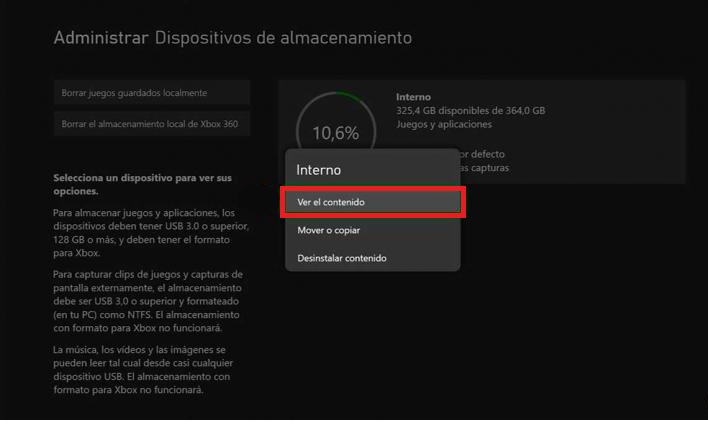
- En este momento, debes elegir entre ingresar a Juegos o Aplicaciones y eliminar aquel contenido que no utilices más.
- El paso siguiente es ubicarse sobre el elemento a borrar y presionar sobre el botón Opciones de tu mando.
- Por último, se debe pulsar sobre la opción Desinstalar.
Revisión periódica del tamaño de aplicaciones y juegos
Otra recomendación es la de verificar el tamaño de los archivos y poder saber cuáles son los juegos de Xbox que requieren más espacio de almacenamiento interno. Para revisar tus juegos y aplicaciones, junto con los tamaños de instalación de cada uno de ellos, debes seguir los pasos indicados a continuación:
- En primer lugar, hay que dirigirse a la sección Mis juegos y aplicaciones.
- A continuación, se debe presionar en la opción Ordenar AZ.
- Por último, es necesario que elijas la función Ordenado por tamaño.
- Mediante esta forma de hacer una clasificación, es posible organizar tu colección de juegos en función de su valor numérico en GB.
Es oportuno destacar que no es estrictamente necesario efectuar la desinstalación de juegos; también es posible utilizar un disco duro barato para descargar los extras. Este tipo de soluciones de almacenamiento ayudan con la expansión del espacio de tu consola, si tu presupuesto es limitado.
Las unidades USB pueden almacenar casi todo, solamente están limitadas por la lista de juegos optimizados para las Xbox. Los mismos deben ser transferidos al SSD interno cuando se está jugando con ellos.
Limpieza de los complementos de juegos que quedan ocultos
Los complementos que sobran en Xbox se van acumulando con el tiempo a medida que se eliminan juegos del disco duro. A pesar de que con la desinstalación de los juegos generalmente se elimina todo el contenido asociado, algunas expansiones, paquetes de mapas y otros elementos descargables pueden mantenerse en el tiempo.
Esto quiere decir que, aunque un juego de Xbox puede ser borrado de tu biblioteca de juegos, algunos elementos sobrantes se pueden quedar ocupando espacio. Microsoft desarrolló una herramienta especial para estos complementos sobrantes. A ella es posible acceder por medio de la configuración del sistema Xbox.
A continuación, se describen los pasos para acceder a los complementos sobrantes y lograr su eliminación del disco duro.
- Lo primero que debes hacer es abrir el apartado Mis juegos y aplicaciones en tu Xbox.
- A continuación, tienes que seleccionar la pestaña Administrar.
- Una vez dentro de esta pestaña, hay que elegir la función Liberar espacio.
- Ahora, se debe seleccionar el título Complementos restantes.
- Para finalizar, tienes que presionar sobre la opción Desinstalar todo.
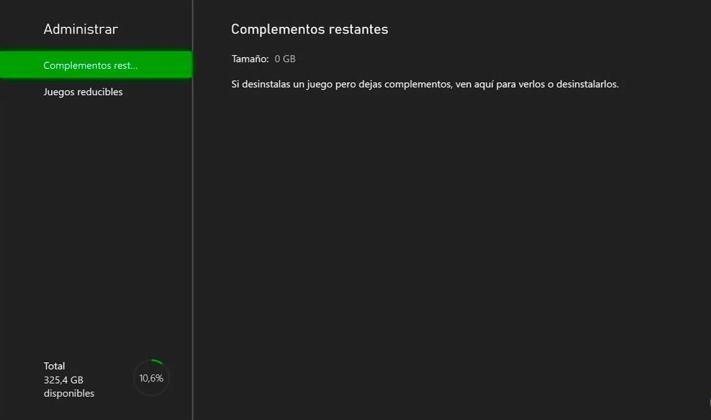
De esta forma es posible liberar espacio de almacenamiento en Xbox sin tener que llegar a eliminar tus juegos favoritos, gracias a que los equipos Xbox cuentan con un menú orientado a eliminar los complementos sobrantes. Mediante esta característica, se puede alcanzar la liberación de varios gigabytes que estén bloqueando tu sistema.
Con este método se pueden liberar más de 30 GB. Este número varía según los títulos que se desinstalen y el tipo de complementos que se hayan quedado almacenados.
Eliminación de capturas y vídeos almacenados en la consola
Otra manera que tienes para conseguir liberar espacio en Xbox es mediante la eliminación de los vídeos y capturas que permanecen almacenados en la consola. Para realizarlo se debe hacer el siguiente procedimiento:
- El primer paso es pulsar en el botón central de Xbox de tu control.
- A continuación, hay que ingresar en la categoría de Capturar y compartir y elegir la sección Capturas recientes.
- Una vez dentro de esta sección, hay que elegir la opción Mostrar todo.
- En este momento, en los filtros superiores se debe seleccionar En esta Xbox.
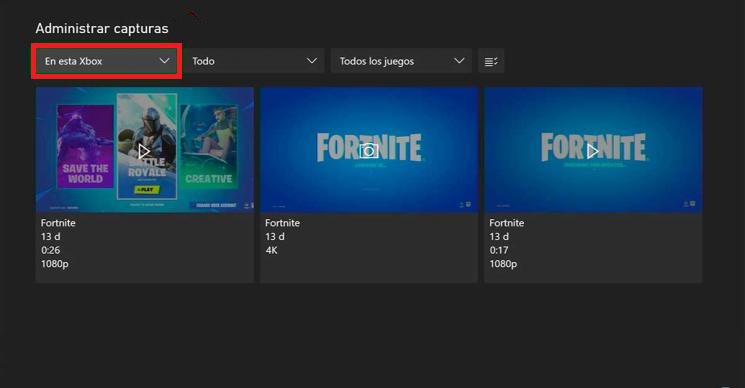
- Ahora tienes que presionar sobre la captura o vídeo que se desea eliminar. Después debes hacer clic sobre el ícono de la papelera.
- Finalmente, debes escoger la opción de borrado. Además, siempre se tiene que considerar la función que permite eliminar de la consola.
De esta manera habrás conseguido la liberación de espacio para aumentar el almacenamiento en la consola Xbox.
Reducción de tus juegos en Xbox
Microsoft ofrece la posibilidad de disminuir gigabytes en algunos títulos. Para lograr esto, se optimizan los archivos del juego guardados dentro del sistema y se eliminan los activos que la consola no use.
Esta función facilita la liberación de espacio en las consolas Xbox por medio de la opción de reducir los juegos a través del menú de Mis juegos y aplicaciones. Para ello el proceso es:
- El primer paso es abrir Mis juegos y aplicaciones en tu equipo Xbox.
- A continuación, se elige la sección Administrar.
- Luego de esto, hay que pulsar en la función Liberar espacio.
- En este momento, debes pulsar la pestaña de Juegos reducibles.
- Finalmente se debe hacer clic en Reducir todo.
Con esta función se disminuye el tamaño del archivo sin causar ningún impacto en el juego o en las imágenes. Sin embargo, esta opción no está disponible en todos los juegos de Xbox Series X o Xbox Series S.
Eliminación del contenido no utilizado en juegos específicos
Los desarrolladores también han creado herramientas que le permiten a los usuarios desinstalar partes específicas de los juegos. Esto ha traído muchas ventajas, especialmente en esos títulos con requerimientos de grandes espacios para su instalación.
Este diseño por módulos favorece a los jugadores al poder seleccionar solo ciertos componentes. Por ejemplo, se puede mantener el modo multijugador, pero eliminando la historia para un solo jugador cuando se ha completado. Actualmente, solo existen pocos juegos con esta característica. Sin embargo, este aspecto hace posible alcanzar el objetivo de liberar espacio.
Algunos de los más conocidos son Call of Duty Black Ops: Cold War y Call of Duty Modern Warfare, que pueden ocupar cerca de los 150 GB cada uno. Si prefieres puedes desinstalar los componentes de campaña y multijugador, o incluso solo instalar el componente Warzone en Battle Royale.
Otro buen ejemplo corresponde a Halo: The Master Chief Collection, en el cual los usuarios pueden escoger los juegos que están instalados en su sistema. Se debe estar atento, pues cada vez una mayor cantidad de desarrolladores utiliza esta opción a fin de reducir el volumen de almacenamiento necesario para las descargas.
Más guías sobre Xbox:
- Borrar juegos Xbox Series X y S
- Escuchar música en Xbox
- Quitar una tarjeta de crédito en Xbox
- Grabar en Xbox Series X y S
- Instalar Netflix en Xbox
- Restaurar valores de fábrica Xbox
Cómo ampliar el espacio en Xbox a través de un accesorio externo
Las consolas más recientes de Xbox incluyen ciertas herramientas internas que permiten la liberación de espacio. También por medio del uso de accesorios externos se facilita la ampliación de su volumen de almacenamiento.
Dentro de estas opciones hay una amplia variedad en cuanto a costes y a rendimiento. Por ello, debe evaluarse el uso de la alternativa que resulte más conveniente en esos aspectos. A continuación, se enumeran varias opciones disponibles para ampliar el espacio de almacenamiento en las nuevas consolas de Microsoft.
Tarjeta de expansión oficial
Los modelos recientes de Xbox incluyen una ranura especial para conectar la tarjeta de expansión oficial de Microsoft. Esta unidad viene con 1 TB de almacenamiento y su velocidad de transferencia de datos es muy parecida a la que presenta la unidad SSD interna de los nuevos modelos de consolas.
Una ventaja de esta tarjeta de expansión es que está integrada a la arquitectura interna de la Xbox Series S y X, llamada Velocity. Lo cual quiere decir que los juegos que han sido optimizados para estas consolas se pueden ejecutar de manera directa desde la tarjeta de expansión, sin causar problemas en el rendimiento.
Es muy importante tener en consideración que esta solución oficial es una excelente alternativa en términos de rendimiento. Aunque también tiene un coste alto, con un precio promedio de la tarjeta de expansión de 188 euros. Esto se debe a que la tecnología SSD continúa siendo mucho más cara que los discos duros convencionales.
Almacenamiento vía USB 3.0
En las consolas de Xbox, tanto en Xbox One como en las Xbox Series X y S es posible realizar la conexión de unidades de almacenamiento de menor coste y de uso más convencional. Ambas consolas disponen de puertos USB tipo A que sirven para expandir la memoria interna por medio de discos duros externos, tarjetas de memoria SSD e inclusive unidades tipo flash drives que cuenten con USB 3.0.
Un beneficio que trae la conexión de un disco externo por USB a Xbox es que todos los juegos pueden guardarse en la unidad, tanto aquellos mejorados para una nueva generación como los que pertenecen a generaciones anteriores. Por este motivo, no va a ser necesario eliminar juegos desde la consola para descargarlos de nuevo cuando se desee volver a jugar. En estos casos bastará con desplazarlos de una unidad a otra en minutos, dependiendo del volumen que ocupe el juego.
Los juegos de Xbox One y los de las antiguas Xbox 360 y Xbox original se pueden almacenar y ejecutar de modo directo desde las unidades externas. Esto representa una alternativa adecuada para los que tienen una biblioteca digital extensa o para los que saben aprovechar el Game Pass.
Discos duros externos
En cuanto a los costes, los discos duros externos representan la solución más adecuada. Una unidad de 1 TB como las de Seagate tiene precios mínimos de unos 41 euros, mientras que el coste de una Toshiba de 4 TB está por los 77 euros.
Este tipo de unidades es una alternativa ideal para disfrutar de los juegos más antiguos. También favorece el almacenamiento de los más recientes sin necesidad de eliminarlos cuando no se vayan a jugar más. Y además de ser la más conveniente en el tema de los precios, también ofrecen un volumen de almacenamiento suficiente.
Memorias SSD portátiles
Las unidades SSD portátiles tienen la misma función que los discos externos tradicionales, pero con la diferencia de que su tecnología les permite tener una mayor velocidad. Se trata de una opción que es más cara con precios que van desde los 35 euros de la Samsung T7 de 500 GB, hasta el My Passport de 1 TB de Western Digital que cuesta 66 euros.
Estas unidades SSD disponen de una mayor rapidez en cuanto a lectura y escritura. Este aspecto favorece el desplazamiento de archivos de un lado a otro en menor tiempo. Las funciones son las mismas de los discos duros externos: solo pueden ser ejecutados los juegos de Xbox One hacia atrás. Los juegos optimizados para Series X y S solamente se pueden almacenar.
La tecnología SSD presenta la opción de la memoria interna tipo SATA III, que puede conectarse a la consola mediante un cofre USB. El coste de una SSD SATA III de 1 TB como la GX2 de TEAMGROUP ronda los 68 euros, mientras que la Blue 3D de Western Digital de 500 GB se puede encontrar por 46 euros, a lo que hay que añadirle el precio del cofre que al menos está en 6 euros como el modelo de ORICO.
Finalmente, también existe la opción de conectar un USB portátil tipo pendrive. Para ello, el mismo debe cumplir con la especificación USB 3.0 y tener 128 GB disponibles de espacio mínimo.
Conclusiones
Cuentas con varios métodos efectivos para lograr liberar espacio en Xbox. Todos tienen unos procedimientos realmente muy fáciles de llevar a cabo.
Además de estas herramientas para liberar espacio también se dispone actualmente de la opción de utilizar varios dispositivos externos. Mediante su empleo es posible la ampliación de la capacidad de almacenamiento interno de tu equipo Xbox.






